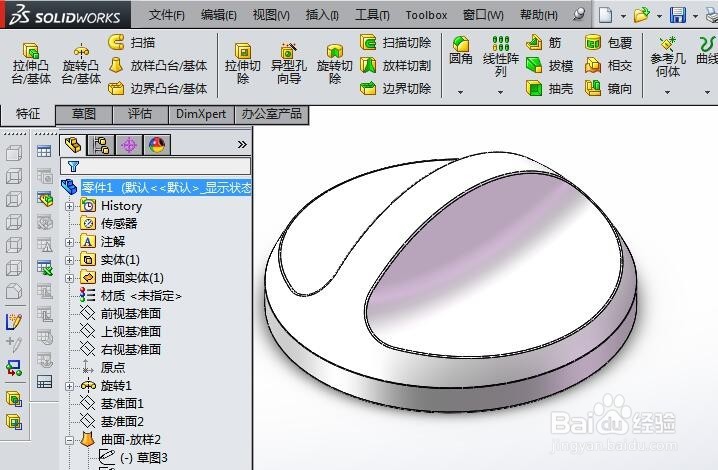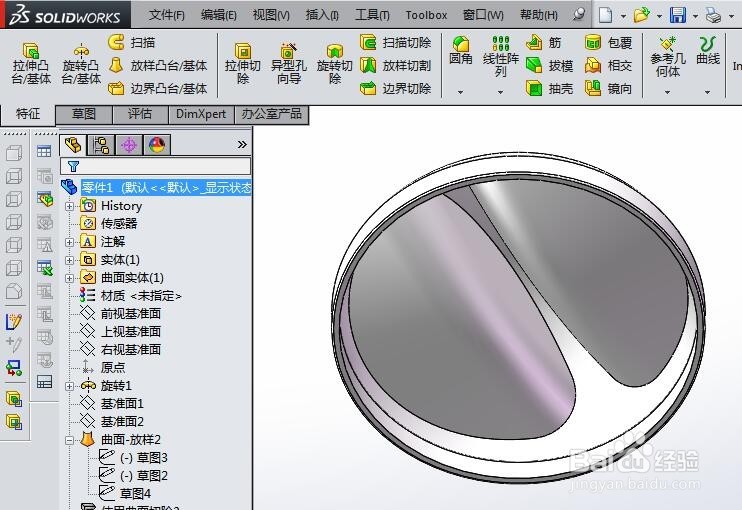SolidWorks中如何造一个微波炉调温旋钮?
1、如下图所示,
首先打开SolidWorks软件,
然后新建一个空白的零件文件。

2、如下图所示,
首先点击工具栏中的“旋转凸台/基体”图标,
然后出现一个“旋转”对话框和三个基准面,
然后笔者选择了“前视基准面”来绘制特征横断面。
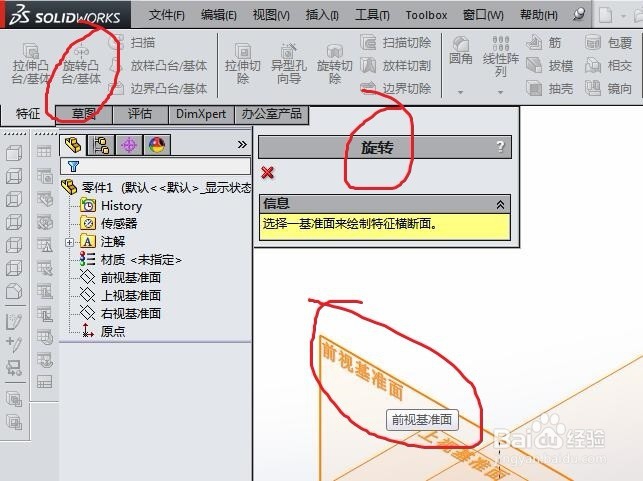
3、如下图所示,
进入到草图状态,
首先点击工具栏中的“直线”图标,连画三条直线段,
然后点击工具栏中的“圆弧”图标,画一条圆弧,
然后点击工具栏中的“智能尺寸”图标,按照下图尺寸进行标注约束,
然后点击“退出草图”。
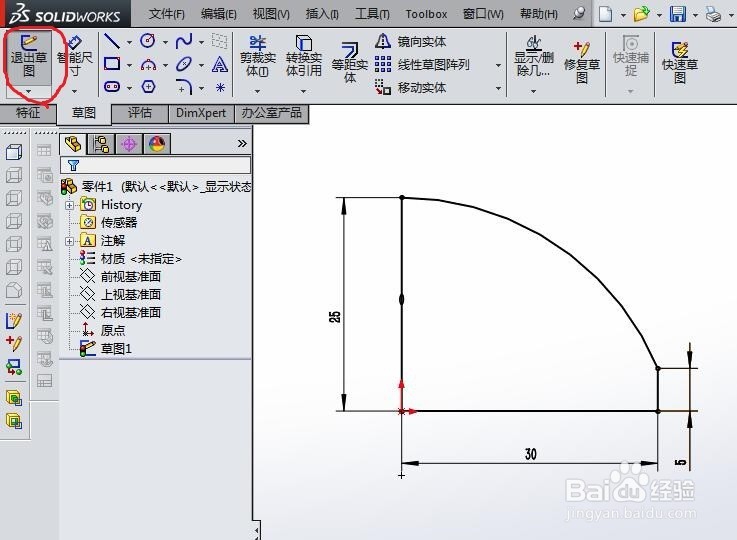
4、如下图所示,
退出草图之后就回到了“旋转”对话框,
然后我们去选择红色圈住的直线端作为旋转轴,
然后就有了预览的效果了,
然后就点√了。

5、如下图所示,
首先点击工具栏中的“草图绘制”,
然后在出现“编辑草图”对话框之后再在设计树中选择“前视基准面”为草图平面。

6、如下图所示,
进入到草图状态,
首先点击工具栏中的“直线”图标,
然后画两条直线段,一竖一斜向上,
然后点击工具栏中的“圆角”图标,
然后先后点击两条直线段,创建一个圆角,
然后点击工具栏中的“智能尺寸”图标,
然后按照下图尺寸进行标注约束,
然后“退出草图”。
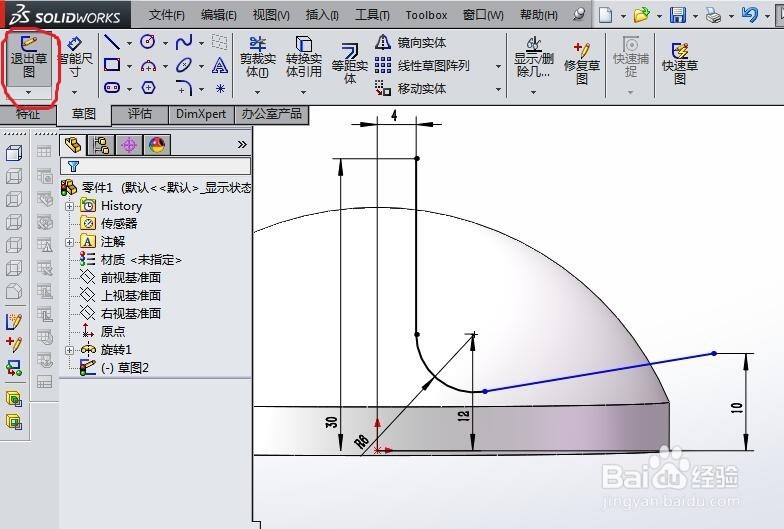
7、如下图所示,
首先点击工具栏中的“参考几何体”下方的三角图标,
然后在其展开的下拉菜单中点击“基准面”,
然后弹出“基准面”对话框,
然后在设计树中选择“前视基准面”,
然后在对话框中设置距离35mm,
然后打√,完成基准面的创建。
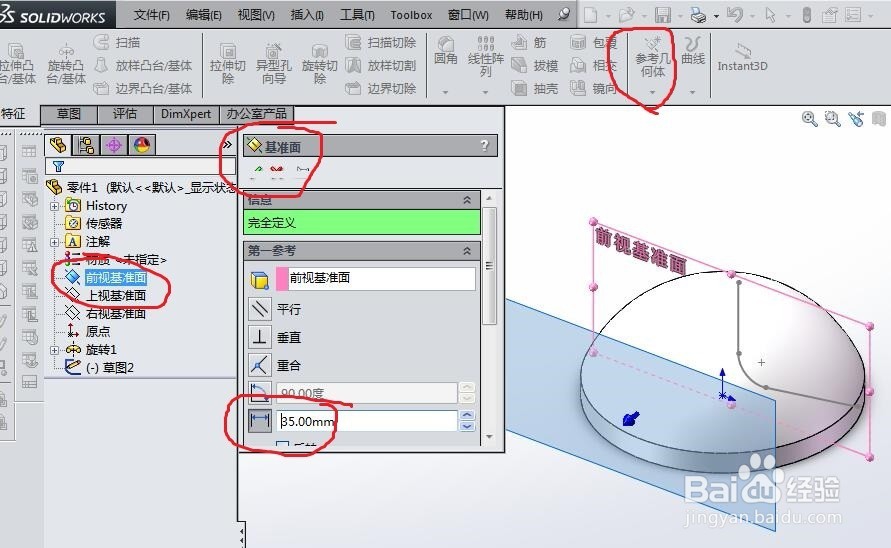
8、如下图所示,
首先点击工具栏中的“草图绘制”图标,
然后在弹出“编辑草图”对话框之后再点击刚刚创建的“基准面1”为草图平面。

9、如下图所示,
进入到草图状态,
利用草图工具栏中的工具画出下图中的草图,
然后别忘了智能尺寸标注约束,
最后更别忘了“退出草图”。
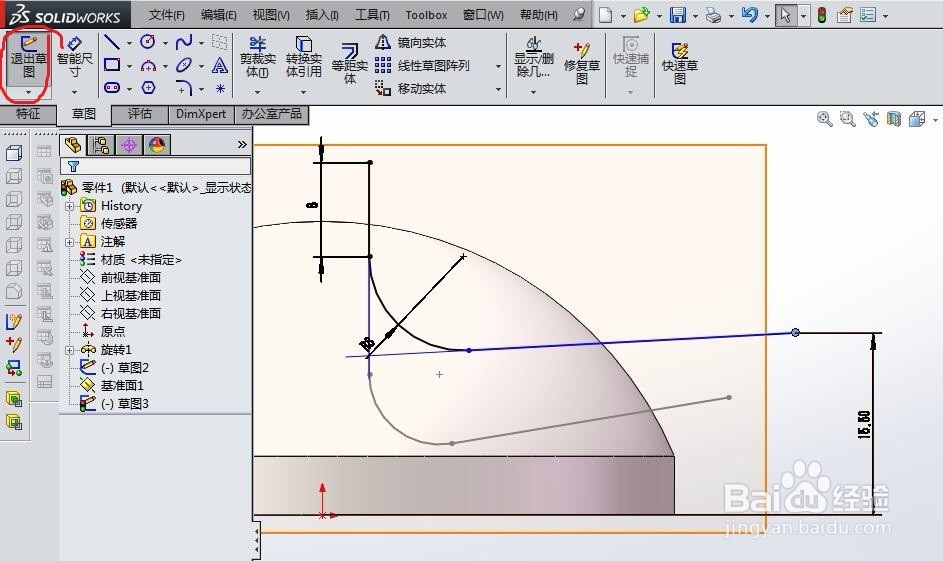
10、如下图所示,
重复第7步的操作,
新建一个基准面2,
第一参考还是“前视基准面”,
距离也还是35,
所不同的是方向反转。
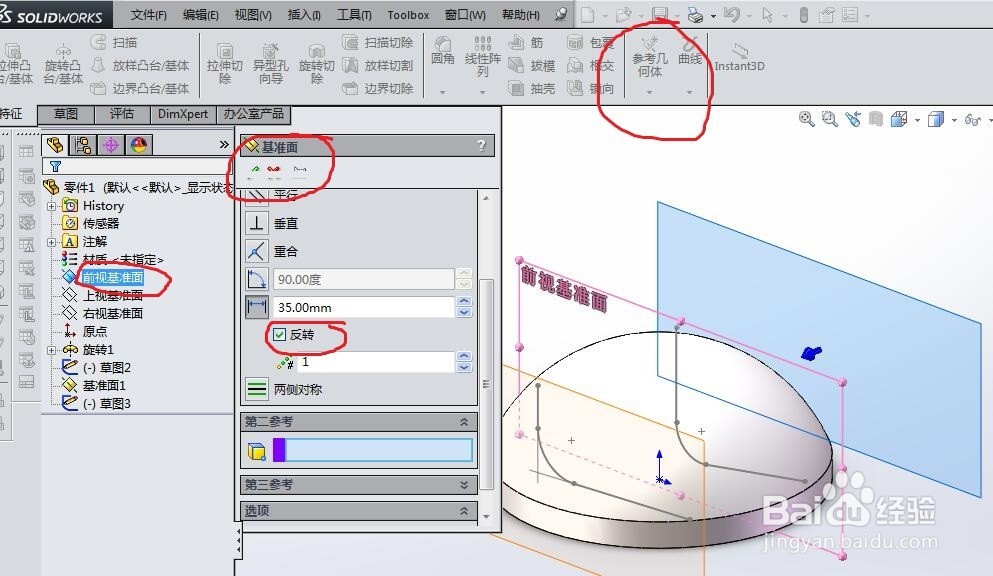
11、如下图所示,
重复第8步操作,
只不过这次草图平面换成了“基准面2”。
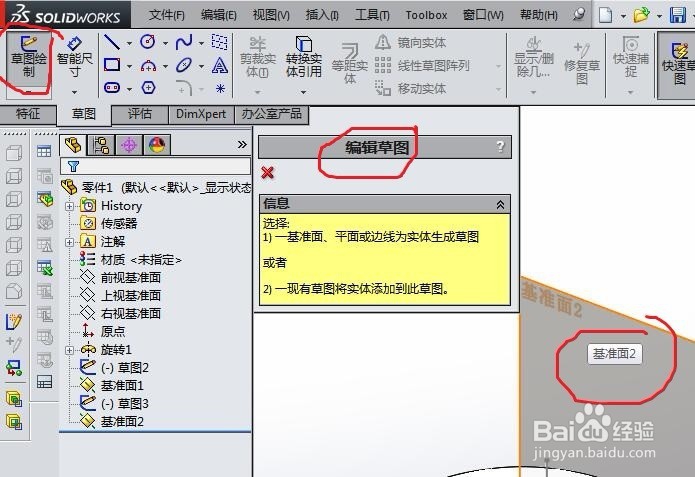
12、如下图所示,
进入到草图状态之后,
首先点击工具栏中的“转换实体引用”图标,
按照下图所示选择草图曲线,
然后点击工具栏中的“裁剪实体”图标,将多出的线段裁剪掉,
然后看着下图中的草图图案出现了,
可以“退出草图”了。

13、如下图所示,
执行【插入】——【曲面】——【放样曲面】,
激活“放样曲面”命令。
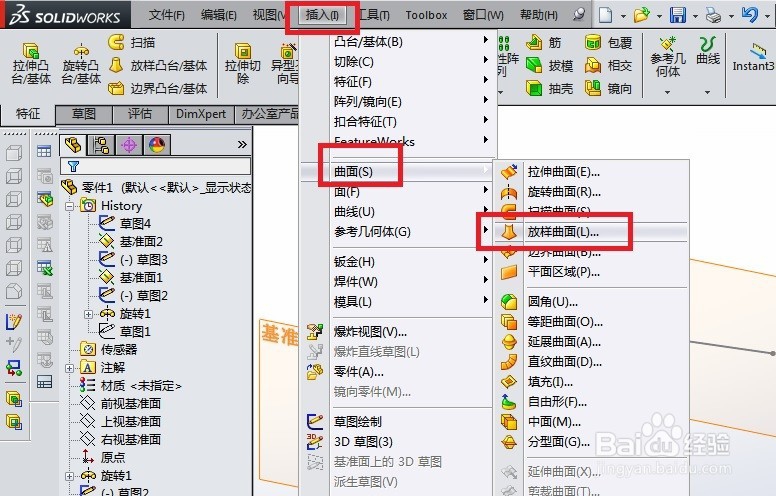
14、如下图所示,
出现了“曲面-放样”对话框,
在轮廓一栏先后选择三条草图线段,
看着预览的效果可以了,
就打√,完成曲面的创建。
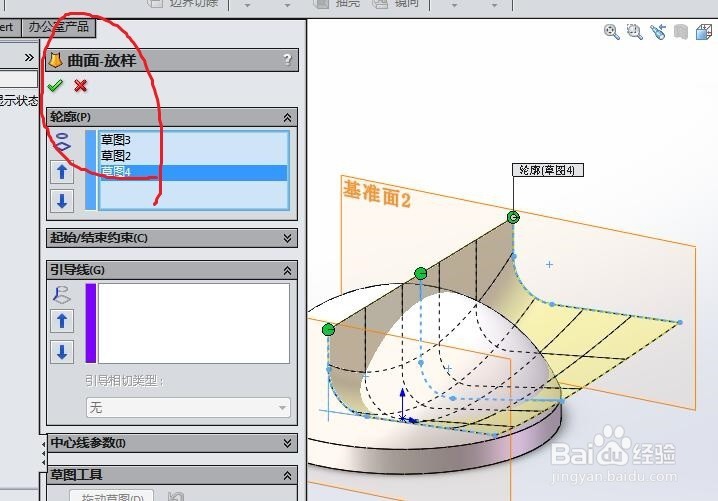
15、如下图所示,
执行【插入】——【切除】——【使用曲面】,
激活“使用曲面切除”命令。

16、如下图所示,
出现了“使用曲面切除”对话框,
然后“曲面切除参数”一栏选择刚刚放样生成的曲面,
然后通过“反向”图标调整切除方向,
最后是打√完成切除操作。
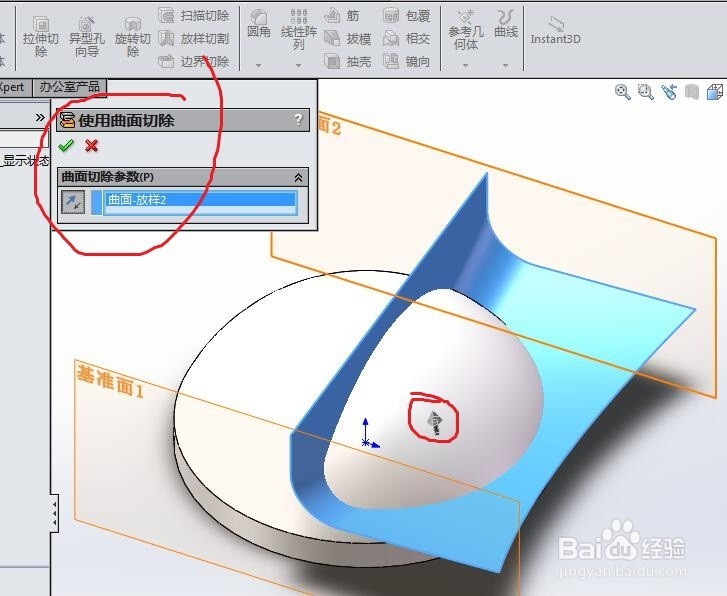
17、如下图所示,
首先点击工具栏中的“镜向”图标,
然后出现一个“镜向”对话框,
然后镜向面一栏在设计树中选择“右视基准面”,
然后要镜向的特征一栏在设计树中选择“使用曲面切除”,
然后看着预览效果可以了,就打√,完成镜向操作。

18、如下图所示,
将所欲的草图全部隐藏起来,
将所有的基准面全部隐藏起来,
将放样生成的曲面也隐藏起来,
将坐标原点也隐藏起来,
光看着这里,感觉旋钮已经造好了,
还有步骤要进行。
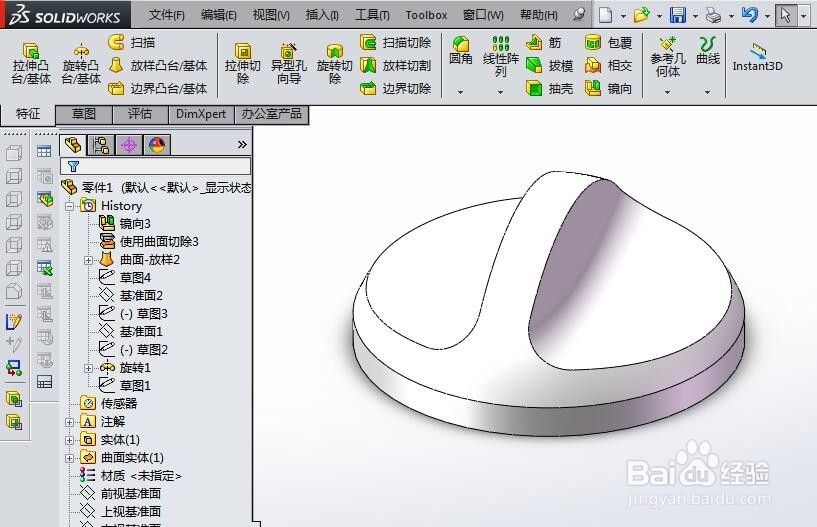
19、如下图所示,
首先点击工具栏中的“抽壳”图标,
然后弹出“抽壳”对话框,
然后设置参数1.2,
并选择下图中红色圈圈所在的蓝色平面,
最后别忘了打√,完成抽壳操作。

20、如下图所示,
首先点击工具栏中的“圆角”图标,
然后弹出一个“圆角”对话框,
然后设置圆角半径0.3,
然后将所有边线全部选中,
然后打√,完成圆角操作。

21、如下两幅图所示,
完成以上所有步骤,
一个微波炉调温旋钮就造好了。